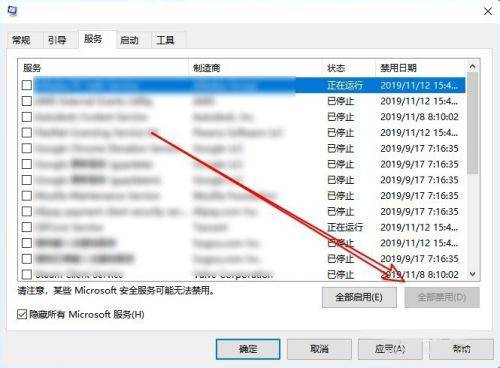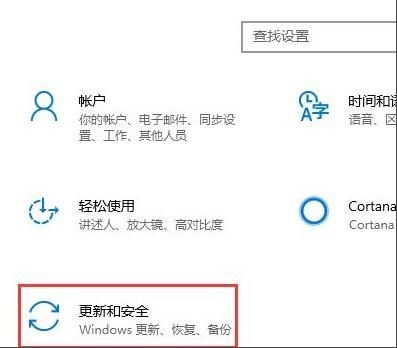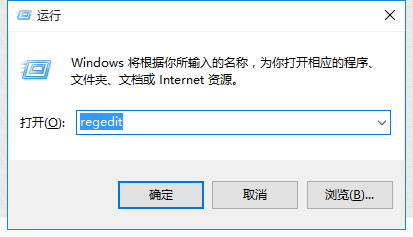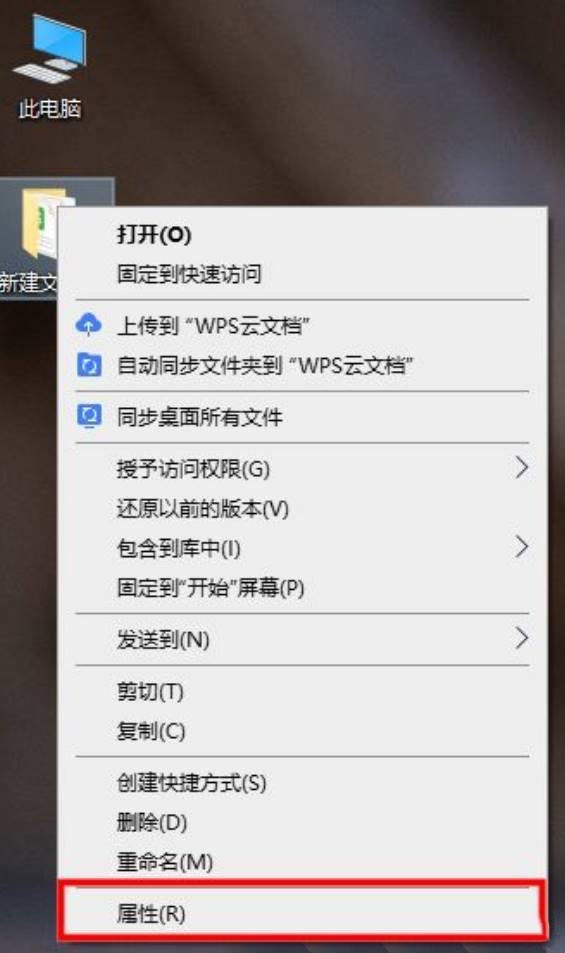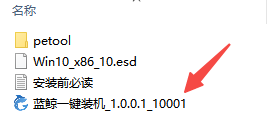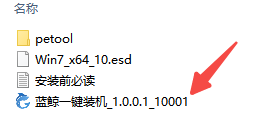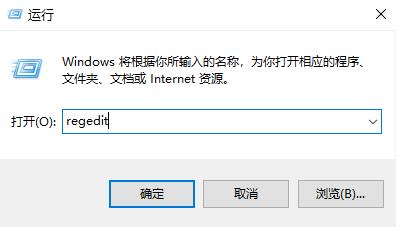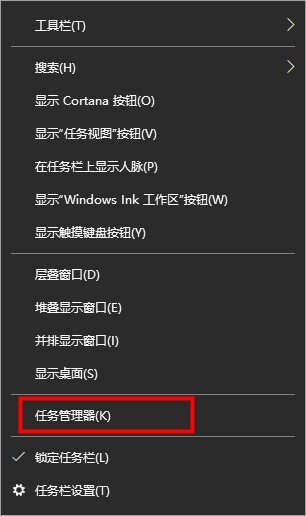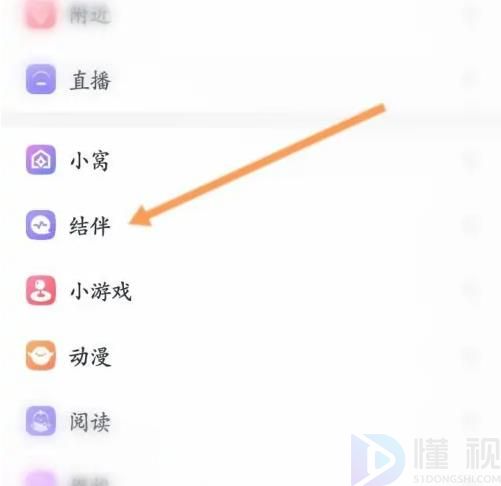知道Win10引导提示rundll找不到指定模块怎么办吗?下面小编带来的是Win10启动提示rundll找不到指定模块的解决方案,希望能帮到大家。让我们和边肖一起学习吧!
Win10启动提示rundll找不到指定模块怎么办?Win10启动提示rundll找不到指定模块的解决方案。
方法1:
1.快捷键“Ctrl shift esc”打开任务管理器,进入顶部的“开始”选项卡,如图所示。
: 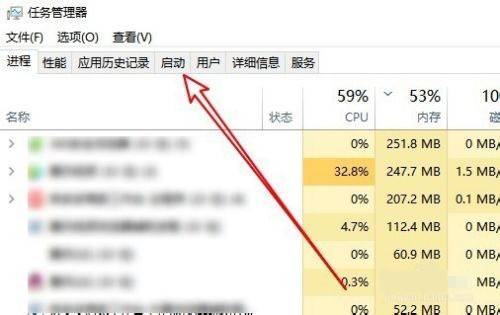 2.找到下面所有状态为“启用”的项目,选中它们,右键选择“禁用”,如图。
2.找到下面所有状态为“启用”的项目,选中它们,右键选择“禁用”,如图。
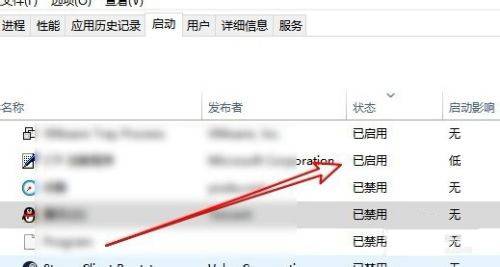
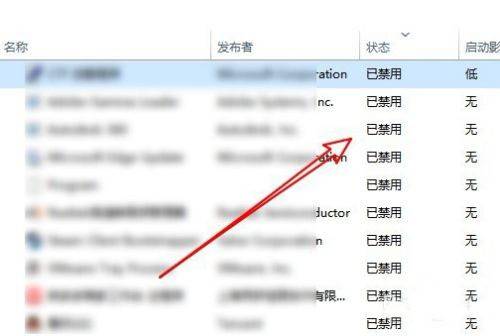 方法2:
方法2:
1.右键单击任务栏中的“开始”,在上面的菜单中选择“运行”,打开它,如图所示。
: 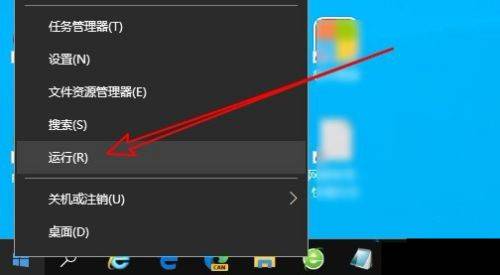 2.然后在对话框中输入‘msconfig’,回车打开,如图。
2.然后在对话框中输入‘msconfig’,回车打开,如图。
: 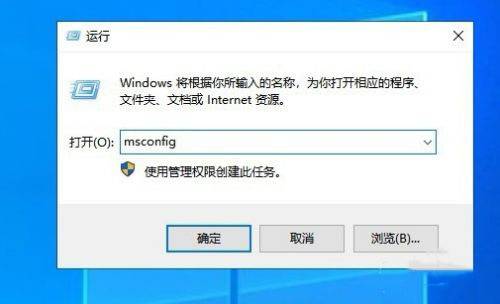 3.进入窗口后,点击上面的“服务”选项卡,如图所示。
3.进入窗口后,点击上面的“服务”选项卡,如图所示。
: 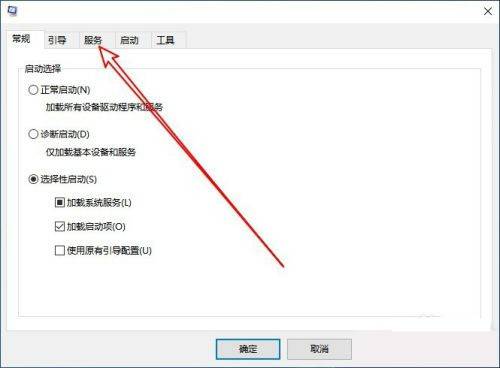 4.勾选左下角的“隐藏所有微软服务”,如图所示。
4.勾选左下角的“隐藏所有微软服务”,如图所示。
: 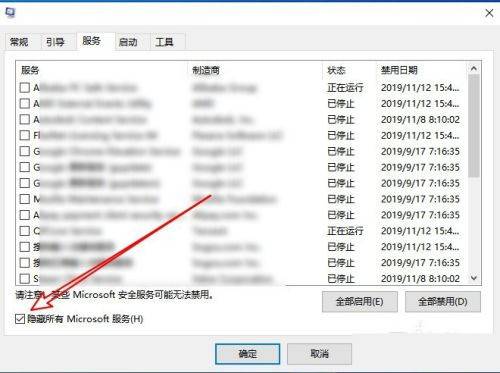 5.最后,点击“全部禁用”按钮,如图所示。
5.最后,点击“全部禁用”按钮,如图所示。